Hướng dẫn chọn các trang cụ thể từ toàn bộ tài liệu trong Word
Trong tình huống tài liệu của bạn có rất nhiều trang và bạn cần chọn ra trong đó một số trang cụ thể không theo thứ tự tuần tự, vậy phải thực hiện như thế nào. Sau đây Gitiho.com sẽ hướng dẫn bạn cách chọn các trang cụ thể trong word.
Chọn các trang cụ thể trong word bằng cách giữ phím Ctrl
Bạn có thể giữ phím Ctrl và chọn từng trang một cho đến khi tất cả các trang cụ thể được chọn. Đây có thể là cách chung nhất và dễ nhất. Tuy nhiên với tài liệu có hàng trăm hoặc hàng nghìn trang thì cách này sẽ rất tốn thời gian. Các bạn xem tiếp các cách sau nhé.
Dùng Go To để chọn các trang cụ thể trong word
Khi sử dụng word bạn có thể dùng tính năng Go To để chuyển đến trang cụ thể một cách nhanh chóng. Sau đó chọn nó. Bạn có thể làm các thao tác sau:
Bước 1: Nhấn Ctrl và G để mở hộp thoại Find and Replace.Trong tab Go To, bạn nhìn xuống ô Go to what. tại đây chọn Page và nhập số trang vào ô Enter page number. Tiếp theo nhấn nút Go To. Giống như hình bên dưới.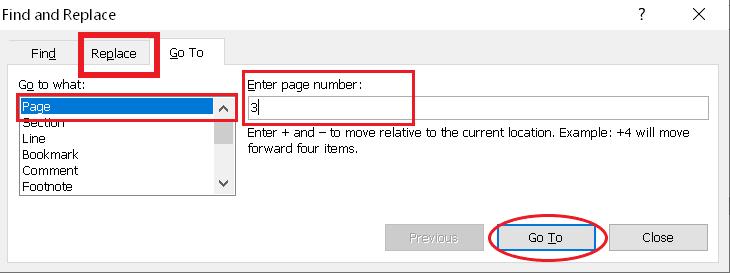
Lúc này thì word sẽ tự động chuyển đến trang cụ thể tức thì.
Bước 2: Nhấn chuột vào đầu trang cụ thể, sau đó bạn giữ nút shift và nhấn chuột vào cuối trang để chọn trang này.
Bước 3: Lặp lại các bước trên để chọn tất cả các trang cụ thể.
KHÓA HỌC WORD MIỄN PHÍ
Với hơn 7600 HỌC VIÊN đang theo học với đánh giá trung bình 4.78 SAO
Nhập môn Word cùng Gitiho
G-LEARNINGGiấy chứng nhận Đăng ký doanh nghiệp số: 0109077145, cấp bởi Sở kế hoạch và đầu tư TP. Hà Nội
Giấy phép mạng xã hội số: 588, cấp bởi Bộ thông tin và truyền thông





